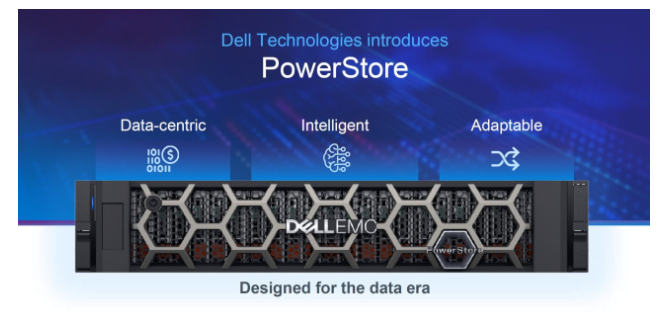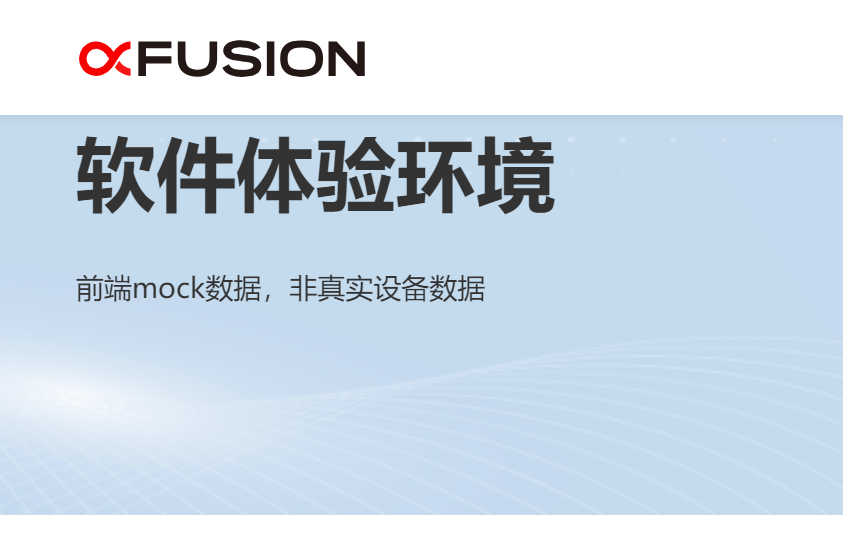磁盘阵列卡坏掉了,如果快速恢复阵列信息到新的Raid卡
- 服务器
- 2023-08-05
- 4619热度
- 0评论
下面就以Dell服务器为例,记录一下更换过程及注意事项
说明
当 RAID 控制器检测到 RAID 配置与阵列的其余部分不一致或未同步时,它将标记为外部配置。当驱动器移动到另一台计算机时,通常会发生这种情况,但如果驱动器离线,也可能发生这种情况。当发生故障、当前发生故障或固件中发生意外情况时,驱动器可能会离线。
管理员必须先 检查虚拟磁盘和物理磁盘状态,然后 再检查导入外部配置。单击相应的过程以了解更多信息。
检查虚拟磁盘和物理磁盘状态
- 打开 系统。
- 出现提示时按 F2 键。
- 在 System Setup Main Menu 中选择 Device Settings。
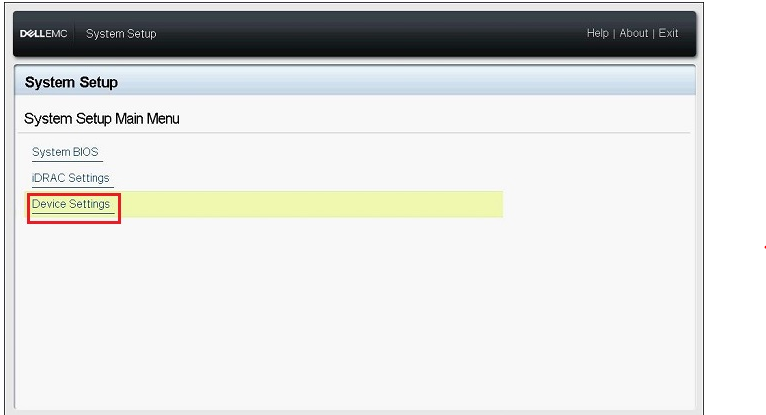
图 1:系统设置设备设置
- 单击 Device Settings(设备设置)菜单上的相应 RAID 控制器 。
- 单击主菜单上的 虚拟磁盘管理 。
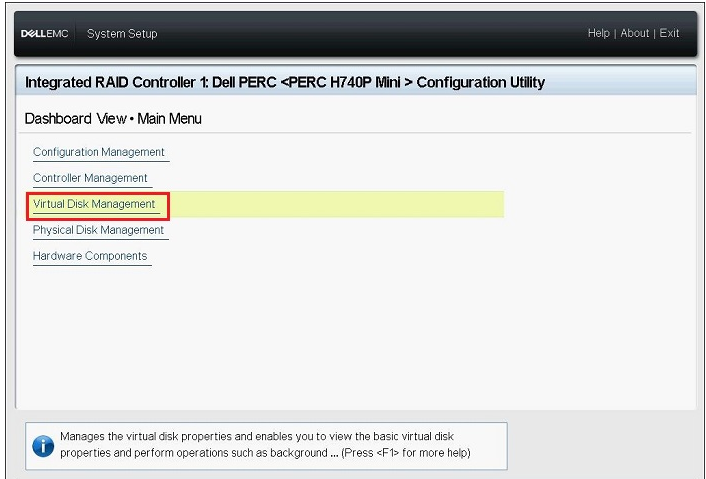
图 2:虚拟磁盘管理
- 检查显示的相应虚拟磁盘的 状态 ,然后单击 虚拟磁盘链接。
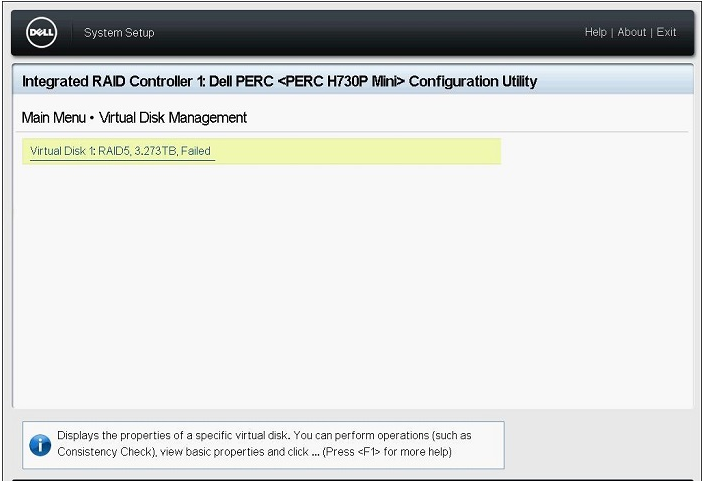
图 3:选择虚拟磁盘
- 检查有关 RAID 级别、 状态 和 大小的信息,然后单击 查看关联的物理磁盘 。
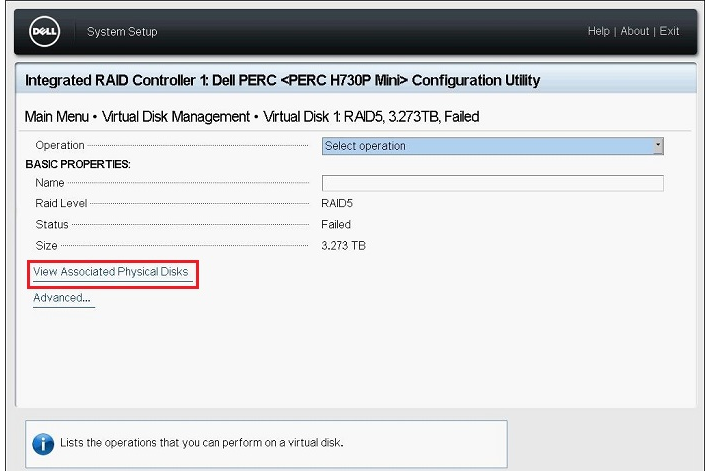
图 4:查看关联的物理磁盘
- 从 关联物理磁盘 字段中检查属于虚拟磁盘的 物理磁盘 ,然后单击 返回 ,直到屏幕返回到主菜单。
- 从主菜单中单击 物理磁盘管理 。
- 检查所有显示的物理磁盘的 状态 ,然后单击每个磁盘以 检查详细信息。
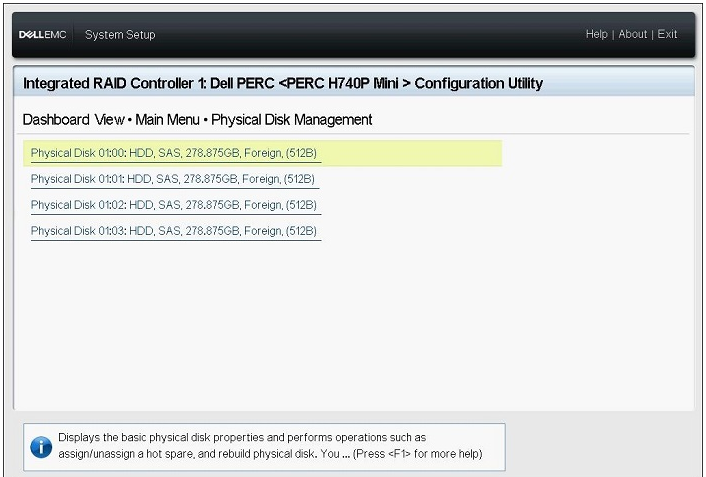
图 5:物理磁盘详细信息
- 在 磁盘详细信息屏幕上检查以下项目:
- PowerEdge R/T x30/x35 系列:物理磁盘 ID、 状态、 大小
- PowerEdge R/T x40/x45 系列:设备 ID、 背板 ID、 插槽编号、 状态、 大小
- 以相同方式检查所有剩余物理磁盘的 状态 ,然后返回到主菜单。
导入外部配置
- 单击 Main Menu 屏幕上的 Configuration Management。
- 单击 Manage Foreign Configuration。
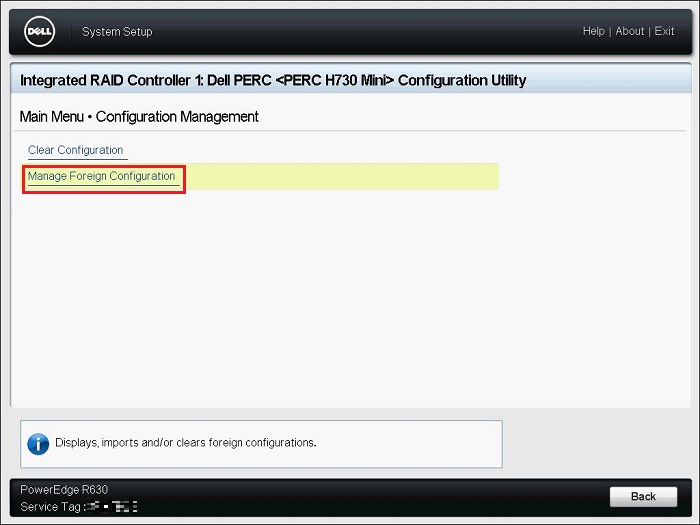
图 6:管理外部配置
- 单击 Preview Foreign Configuration。
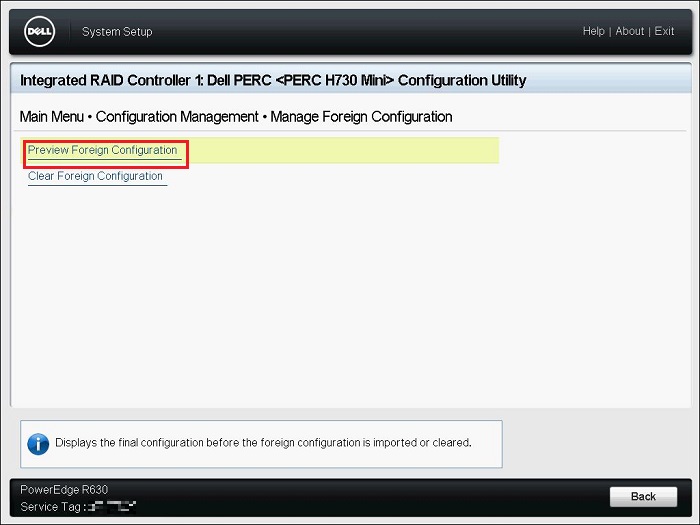
图 7:预览外部配置
- 检查“外来配置导入后包含的虚拟磁盘”上显示的虚拟磁盘 的状态 是否 为“就绪 ”或 “降级” ,然后单击 导入外部配置 。
- 外部配置导入后包括的物理磁盘:仅显示外部配置中的磁盘
- 外部配置导入后包含的虚拟磁盘:在导入操作后显示虚拟磁盘
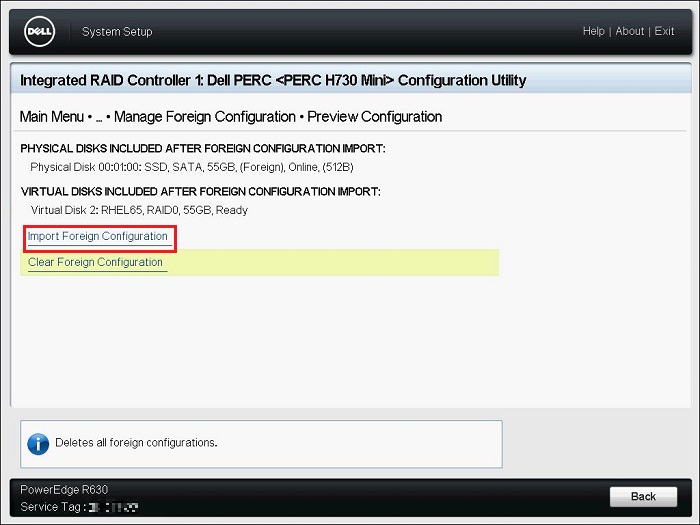
图 8:管理外部配置
- 阅读显示的警告,选择 确认 ,然后单击 是 。
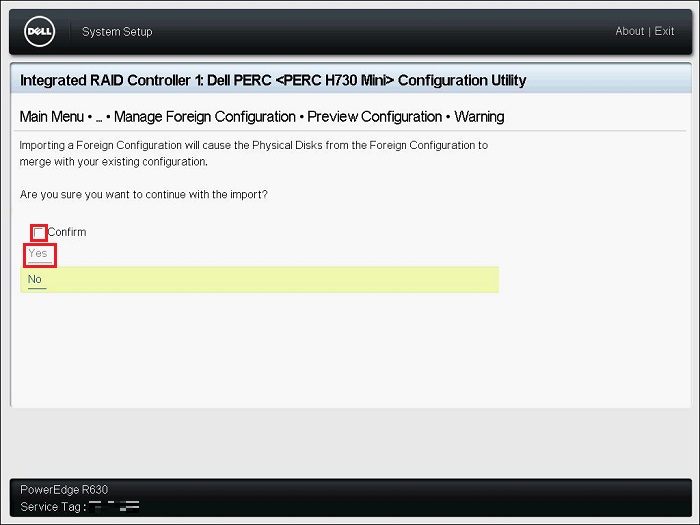
图 9:确认警告
- 显示消息“The operation has been performed successfully”(操作已成功执行)后,单击 OK (确定)。
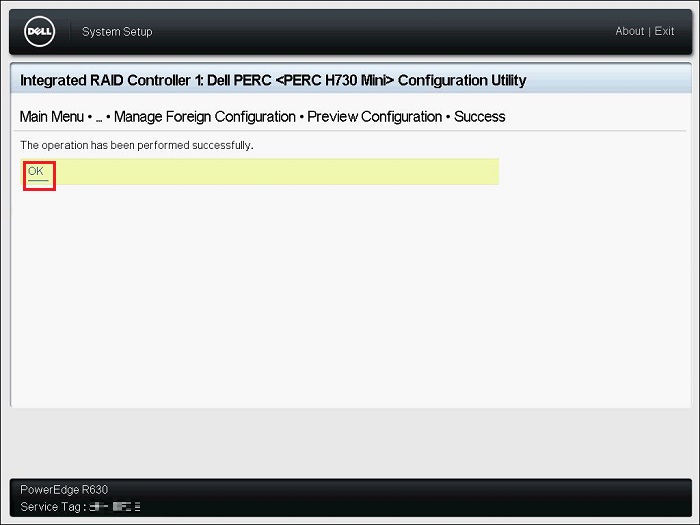
图 10:外部导入成功
- 单击 Configuration Management 屏幕上的 Back。
- 单击 主菜单 屏幕上的 虚拟磁盘管理 ,检查虚拟磁盘的状态是否 为“就绪”或 “降级”。
如果状态为 “Ready”,请转至步骤 9。
如果状态为 Ready (就绪)以外的其他任何状态,请按照以下步骤检查状态。- 单击相应的虚拟磁盘并检查 状态 。
- 单击 View Associated Physical Disk 并检查属于虚拟磁盘的物理磁盘。
如果磁盘状态为联 机 状态以外的任何内容,请联系戴尔技术支持。
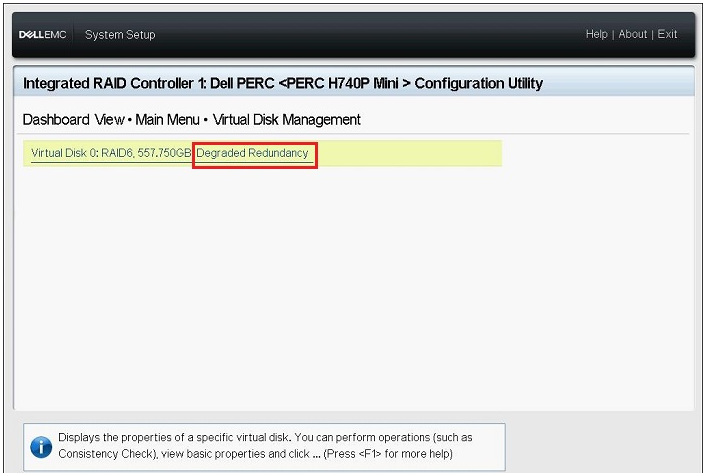
图 11:降级冗余状态示例
- 单击 Back (返回), 完成, 完成,然后 单击 Finish (完成)。显示警告“是否确定要退出?” 后,单击 是 。
- 操作系统 将引导。